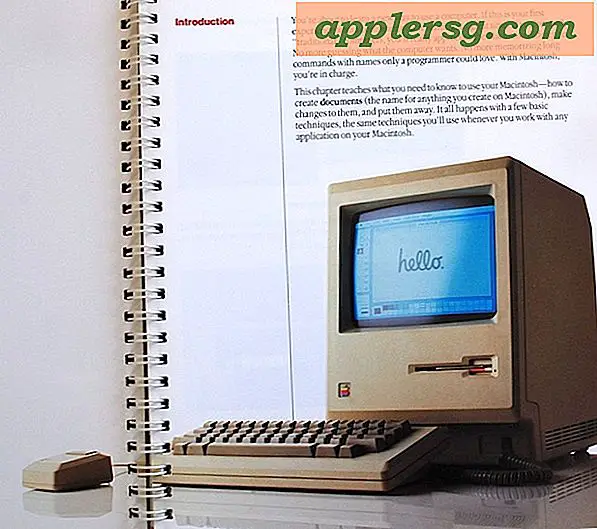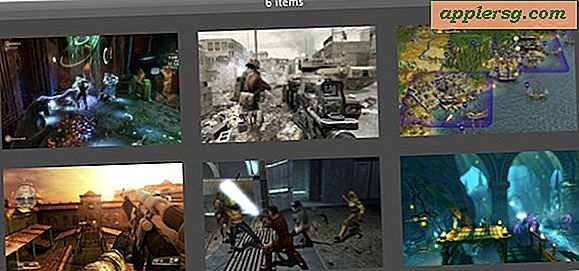5 ปุ่มลัดสำหรับ Safari ที่มีประโยชน์สำหรับ iPad กับ iOS 7
Safari เวอร์ชันล่าสุดใน iOS สนับสนุนแป้นพิมพ์ลัดใหม่เพื่อช่วยในการเร่งความเร็วในการท่องเว็บและการนำทางเว็บทั่วไปสำหรับผู้ใช้ iPad และ iPhone ที่มีแป้นพิมพ์ภายนอกติดกับอุปกรณ์ของตน ผู้ที่จดจำแป้นพิมพ์ลัดสำหรับ Safari บนเครื่อง Mac จะพบว่าฟังก์ชันเหล่านี้เหมือนกับฟังก์ชัน OS X ของพวกเขายกเว้นว่าพวกเขาอยู่ในโลก iOS บนอุปกรณ์เคลื่อนที่สูง

สิ่งเหล่านี้จะเป็นประโยชน์อย่างยิ่งสำหรับ iPad ที่มีแป้นพิมพ์ภายนอกที่เชื่อมต่อผ่านบลูทู ธ หรือเคสคีย์บอร์ด แต่ในทางเทคนิคพวกเขาจะทำงานร่วมกับ iPhone หรือ iPod touch ที่เชื่อมต่อกับแป้นพิมพ์รองเช่นกันหากคุณใช้งานได้มาก การติดตั้งที่มีขนาดเล็กกว่า ความต้องการค่อนข้างตรงไปข้างหน้าต้องการ iOS 7.0 ขึ้นไปและต้องมีแป้นพิมพ์จริงที่ซิงค์กับอุปกรณ์สำหรับการกดแป้นพิมพ์เพื่อให้สามารถใช้งานได้เนื่องจากแป้นพิมพ์เสมือนจริงบนหน้าจอไม่ได้นำเสนอฟังก์ชันการทำงานประเภทนี้
แป้นพิมพ์ลัด Safari สำหรับ iOS
- Command + L เพื่อไปที่แถบ URL และไปที่ตำแหน่ง / ไซต์ใหม่หรือ Search On Page *
- Command + T เพื่อเปิดแท็บเบราเซอร์ใหม่
- Command + W เพื่อปิดแท็บเบราว์เซอร์ปัจจุบันที่ใช้งานอยู่
- Command + R เพื่อรีเฟรชเนื้อหาของแท็บเว็บเบราเซอร์ที่กำลังทำงานอยู่
- Command + (รอบระยะเวลา) เพื่อหยุดการโหลดแท็บปัจจุบัน
* แป้นพิมพ์ลัด Command + L ไปที่แถบ URL แต่ยังใช้เพื่อดำเนินการ "Search on Page" เหมือนกับที่คุณต้องการใน Safari เวอร์ชันใหม่โดยไม่ต้องติดตั้งแป้นพิมพ์ ใช้คำสั่ง Command + L เพื่อไปที่แถบ URL Safari จากนั้นเริ่มพิมพ์ข้อความเพื่อค้นหาและจับคู่บนหน้าเว็บที่ใช้งานอยู่ขณะนี้เพื่อหาผลลัพธ์ที่ตรงกัน ด้านล่าง ทุกสิ่งทุกอย่าง ในรายการด้านล่างคำหลักทั้งหมดที่ตรงกันซึ่งอยู่ใต้ส่วน "ในหน้านี้" การค้นหาในหน้ามีประโยชน์อย่างมากและใช้กันอย่างแพร่หลายและอาจใช้การปรับปรุงใน iOS เวอร์ชันใหม่ ๆ ไม่ว่าคุณจะใช้แป้นพิมพ์ภายนอกหรือไม่ก็ตาม
แน่นอนว่าแป้นพิมพ์ลัด iOS ไม่ จำกัด Safari และมีแป้นพิมพ์ลัดสำหรับ iPad เกือบ 2-3 หลักและคำสั่งต่างๆซึ่งครอบคลุมทุกอย่างจากการสลับแอปการนำทาง iOS และหน้าจอมัลติทาสก์ ย้ายไปมาและเลือกองค์ประกอบของหน้าจอ ผู้ใช้จำนวนมากคิดว่า iPad เป็นอุปกรณ์ที่ใช้กับการบริโภคเป็นหลัก แต่เมื่อคุณเรียนรู้แป้นพิมพ์ลัดบางและแนบแป้นพิมพ์แบบไร้สายก็สามารถทำงานได้ดีสำหรับการส่งอีเมลการท่องเว็บการเขียนและงานอื่น ๆ อีกมากมายที่ไม่ต้องใช้ ประสบการณ์การใช้งานคอมพิวเตอร์แบบเดสก์ท็อปที่ครบถ้วนสมบูรณ์แบบ หนึ่งเคล็ดลับการผลิตที่ต้องการใช้คือการตั้ง iPad ให้พอดีกับสิ่งที่อยู่ในระดับสายตาขณะยืนและใช้ในการตั้งค่าเวิร์คสเตชั่นแบบตั้งโต๊ะที่รวดเร็วซึ่งไม่เพียง แต่ช่วยเพิ่มประสิทธิภาพในการทำงานต่างๆเท่านั้น แต่ยังมีสุขภาพที่ดีกว่าการนั่งอยู่ตลอดเวลา แม้ว่าคุณจะใช้การตั้งค่า iPad ดังกล่าวเพื่อการท่องเว็บแบบเลือกหรือส่งอีเมลฉบับย่อได้อย่างรวดเร็ว แต่ก็เป็นการเริ่มต้นที่ดีไม่เพียง แต่ทำให้สุขภาพดีขึ้นเท่านั้น แต่ยังเป็นการเริ่มใช้ iPad เป็นระบบการผลิตที่เป็นเอกลักษณ์อีกด้วย
ทางลัด Safari ใหม่ ๆ เหล่านี้ถูกค้นพบโดย MacStories รวมถึงแป้นพิมพ์อื่น ๆ ที่มีประโยชน์มากมายที่สามารถเข้าถึงได้ด้วยแป้นพิมพ์ภายนอกเมื่อใช้กับแอป iOS Pages และแอป Mail ตรวจสอบให้แน่ใจว่าได้ตรวจสอบสิ่งเหล่านี้บน MacStories ด้วยเช่นกัน
ค้นหาแป้นพิมพ์ลัดอื่น ๆ สำหรับ Safari ในโลก iOS ได้หรือไม่? แจ้งให้เราทราบในความคิดเห็น.